首先检查iCloud照片同步设置并重新启用,确认网络连接正常且DNS配置正确,尝试以管理员身份运行iCloud应用,重启iCloud服务或重装iTunes,必要时卸载并降级iCloud客户端版本以解决Windows 11兼容性问题。
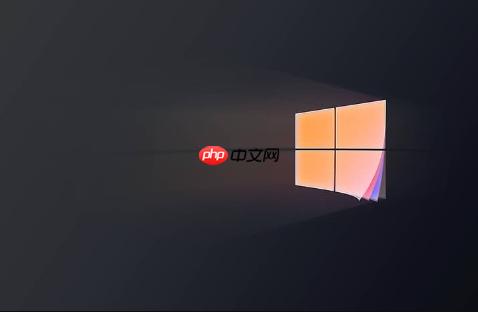
如果您在使用 Windows 11 设备时遇到无法安装 iTunes 或 iCloud 照片同步失败的问题,这可能是由于系统兼容性、权限设置、网络连接或软件冲突所导致。以下是针对这些问题的多种解决方法。
本文运行环境:Surface Laptop 5,Windows 11
一、检查并重新启用iCloud照片同步功能
同步中断可能是因为iCloud照片同步选项被意外关闭,重新启用该功能可恢复数据传输。
1、在任务栏搜索框中输入“iCloud”并打开应用。
2、使用您的 Apple ID 和密码登录账户(如尚未登录)。
3、在功能列表中找到“照片”选项,点击其右侧的“选项”按钮。
4、确保iCloud 照片复选框已被勾选。
5、点击“应用”保存设置,等待系统尝试重新建立连接和同步。
二、重启iCloud同步服务
临时的服务故障可能导致同步挂起,通过注销并重新登录可以刷新认证状态和网络连接。
1、打开已安装的 iCloud for Windows 应用程序。
2、滚动到底部,点击登出以退出当前 Apple ID 会话。
3、完全关闭 iCloud 应用,并等待至少 30 秒。
4、重新启动 iCloud 应用,使用您的 Apple ID 重新登录。
5、再次勾选“iCloud 照片”和其他需要同步的服务,点击“应用”完成设置。
三、检查网络连接与DNS配置
不稳定的网络或错误的 DNS 设置会阻止设备与苹果服务器通信,影响安装和同步过程。
1、确认设备已连接至稳定可用的 Wi-Fi 或有线网络。
2、尝试打开网页浏览器访问 apple.com,验证网络是否正常工作。
3、进入“设置” > “网络和 Internet” > “高级网络设置” > “更多网络适配器选项”。
4、右键点击当前使用的网络连接,选择“属性”。
5、双击“Internet 协议版本 4 (TCP/IPv4)”,将 DNS 服务器设置为自动获取,或手动输入 8.8.8.8 和 8.8.4.4(Google 公共 DNS)。
6、保存更改后重启计算机,再次尝试同步或安装操作。
四、以管理员身份运行iCloud应用
iCloud for Windows 需要足够的系统权限才能访问文件和网络资源,权限不足会导致功能异常。
1、在开始菜单中找到“iCloud”快捷方式。
2、右键点击图标,选择以管理员身份运行。
3、如果出现用户账户控制(UAC)提示,点击“是”继续。
4、等待应用加载完成后,检查照片同步是否开始。
5、建议将 iCloud 固定到任务栏,并始终使用管理员模式启动以避免后续问题。
五、从苹果官网下载iTunes安装包
Microsoft Store 版本可能存在更新延迟或兼容性问题,直接从官方渠道下载可确保获得正确版本。
1、打开浏览器,访问苹果公司官方网站的 iTunes 下载页面。
2、点击下载适用于 Windows 的最新版 iTunes 安装程序。
3、下载完成后,右键点击安装文件,选择以管理员身份运行进行安装。
4、按照屏幕提示完成安装流程,期间保持网络畅通。
六、停用第三方安全软件
某些杀毒软件或防火墙可能会拦截 iCloud 或 iTunes 的网络请求或安装进程,造成连接失败或安装中断。
1、暂时关闭您电脑上安装的防病毒软件实时防护功能。
2、禁用防火墙或添加 iCloud.exe 和 iTunes.exe 到白名单中。
3、尝试重新启动 iCloud 同步或再次运行 iTunes 安装程序。
4、成功安装或同步后,可重新启用安全软件。
七、卸载并重装旧版本iCloud客户端
部分用户反馈 Windows 11 与较新版本的 iCloud 客户端存在兼容性问题,降级至稳定版本可临时解决问题。
1、前往“设置” > “应用” > “已安装的应用”,找到 iCloud for Windows。
2、点击“卸载”并彻底移除当前版本。
3、访问可信资源网站,下载版本号为 14.1.x 的 iCloud 安装包。
4、安装过程中断开微软账户关联,防止 Microsoft Store 自动更新。
5、安装完成后登录 Apple ID 并启用照片同步功能。































